Preprost ponovni zagon sistema bi moral biti učinkovit v večini primerov
- Varni način je pomembna funkcija operacijskega sistema Windows 11, ki je uporabna pri odpravljanju težav.
- Ko ste v varnem načinu, se s ponovnim zagonom sistema običajno zažene običajni operacijski sistem.
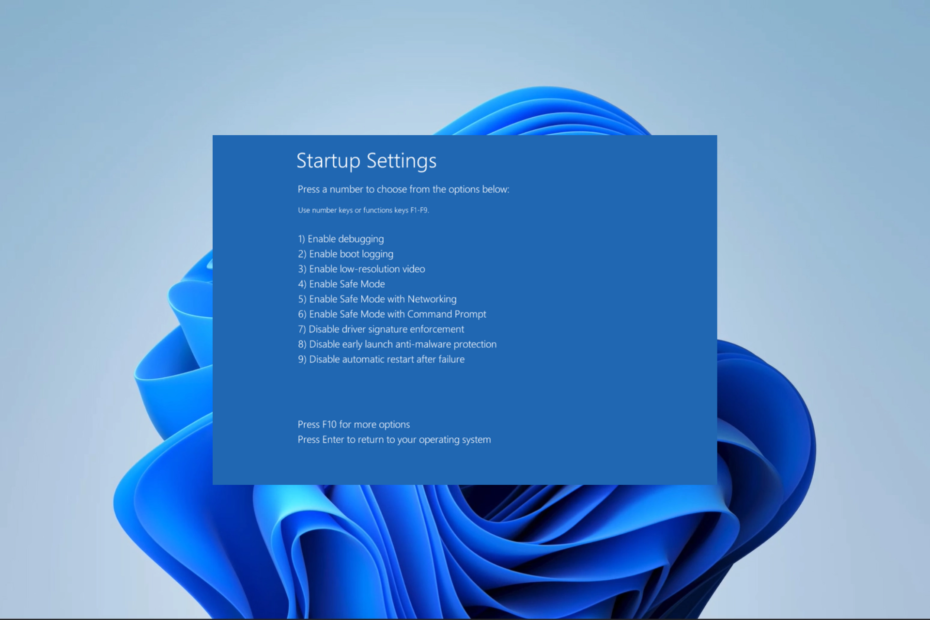
XNAMESTITE TAKO, DA KLIKNETE NA PRENOS DATOTEKE
- Prenesite Fortec in ga namestite na vašem računalniku.
- Zaženite postopek skeniranja orodja da poiščete poškodovane datoteke, ki so vir vaše težave.
- Desni klik na Začetek popravila tako da lahko orodje zažene algoritem za popravljanje.
- Fortect je prenesel 0 bralcev ta mesec.
Če ste že nekaj časa uporabljali operacijski sistem Windows, bi ga občasno verjetno morali uporabiti vstopite v varni način Windows. Za večino ljudi je to pomemben korak pri odpravljanju težav. Če želite obnoviti normalno delovanje naprave Windows 11, zapustite varni način.
Torej, v tem vodniku vas vodimo skozi vse možnosti za izhod iz varnega načina. Večina jih zahteva le nekaj korakov.
Kaj je varen način Windows?
Varni način je sestavni del OS, ki opravlja naslednje funkcije:
- Ponuja diagnostiko in odpravljanje težav, ki povzročajo okvaro vašega računalnika.
- Omogoča zagon OS z omejenimi gonilniki in storitvami.
- Ob zagonu preveri kritične sistemske datoteke in gonilnike.
- Omogoča dostop do pripomočka za obnovitev sistema.
Priporočamo ustvarjanje obnovitvene točke tako da lahko obnovite računalnik na prejšnjo točko, če težave ne morete odpraviti v varnem načinu.
Zakaj moram zapustiti varni način?
Rekli smo, da boste za odpravljanje težave morda potrebovali varni način, vendar ga morate zapustiti tukaj:
- Dokler ne zaprete varnega načina, ne boste mogli uporabljati nobenih aplikacij tretjih oseb za Windows.
- Nekateri procesi, na primer tiskanje, morda ne bodo pravilno delovali v varnem načinu.
- Za odpravljanje težav z domačimi aplikacijami boste morda morali zapustiti varni način.
- V varnem načinu je računalnik težko posodobiti.
Napisali smo vodnik, ki vam bo pomagal, če boste morali namestite posodobitve sistema Windows iz varnega načina.
Kako zapustim varni način v sistemu Windows 11?
1. Znova zaženite računalnik
- Pritisnite Začetek gumb.
- Kliknite na Moč ikono in izberite Ponovni zagon možnost.
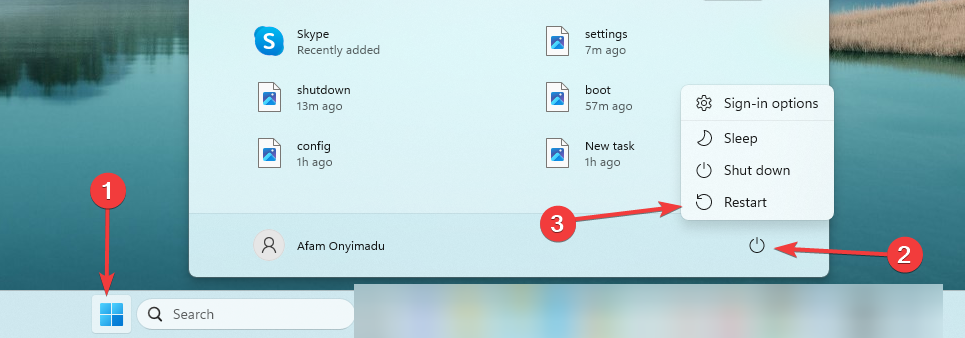
- Ko se računalnik z operacijskim sistemom Windows 11 zažene, bi moral zapustiti varni način.
2. Uporaba sistemske konfiguracije
- Pritisnite Ctrl + Shift + Esc odpreti Upravitelj opravil.
- Kliknite na mapa, potem Zaženi novo nalogo.
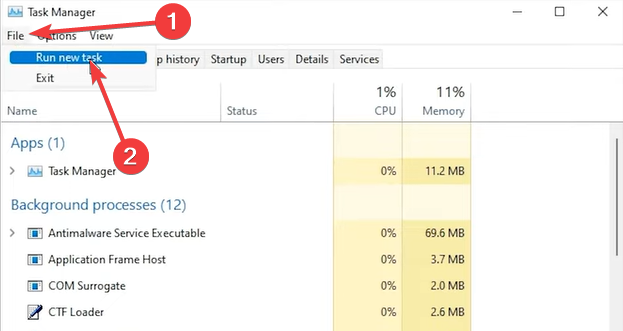
- Vrsta msconfig in udaril Vnesite.

- Izberite Zagon zavihek, počistite kljukico Varen zagon, nato kliknite Prijavite se in v redu.
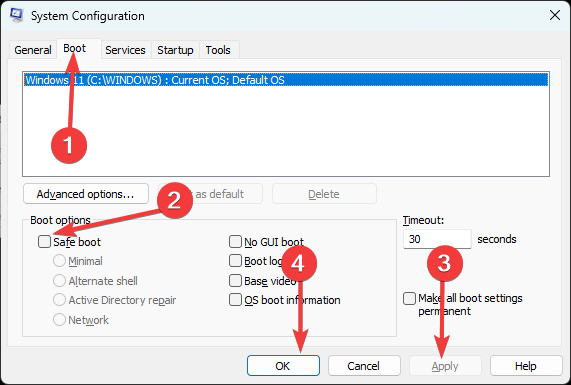
- Na koncu pritisnite Ponovni zagon.
Ko se računalnik znova zažene, boste izstopili iz varnega načina v računalniku.
- Notepad++ za Windows 11: kako ga prenesti in namestiti
- Eclipse za Windows 11: Kako prenesti in namestiti
- Kako omogočiti/onemogočiti indikator zasebnosti kamere v sistemu Windows 11?
3. Uporaba naprednega zagona
- Kliknite na Začetek ikona, vrsta nastavitvein izberite nastavitve aplikacija

- Kliknite na Obnovitev na desnem podoknu.

- Izberite Ponovno zaženi zdaj Spodaj Napredni zagon.

- Kliknite Odpravljanje težav, Napredne možnosti, potem Nastavitve zagona.

- Izberite Ponovni zagonin končno v naslednjem oknu Pritisnite Enter, da se vrnete v operacijski sistem, in morali bi uspešno zapustiti varni način v sistemu Windows 11.
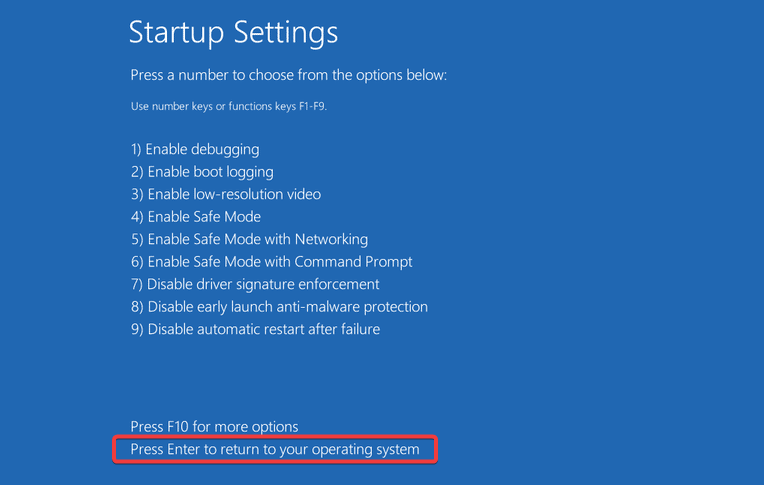
4. Uporaba ukaznega poziva
- Kliknite na Začetek meni, vrsta ukaz, in izberite Zaženi kot skrbnik.
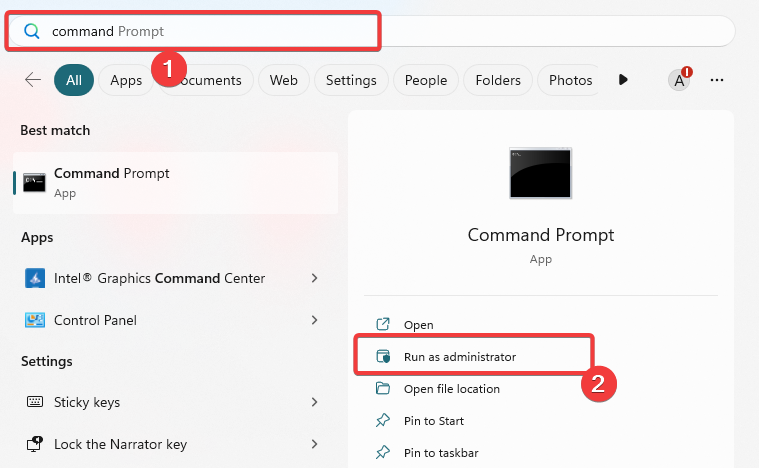
- Vnesite spodnji skript in pritisnite Vnesite za odstranitev varnega zagona iz zagona.
bcedit /deletevalue (trenutni) varni zagon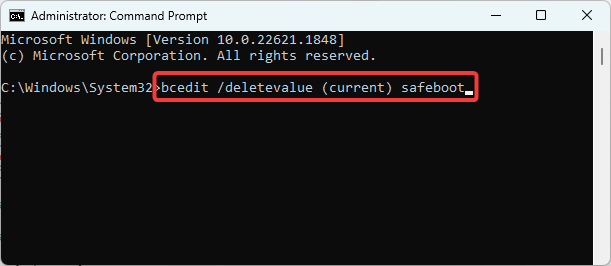
- Na koncu znova zaženite računalnik tako, da v ukaznem pozivu zaženete spodnji skript za izhod iz varnega načina Windows 11.
zaustavitev /r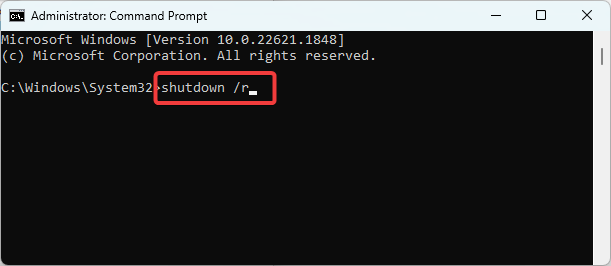
- Ko se naprava zažene, jo lahko normalno uporabljate.
Kot lahko vidite, je zelo preprosto zapustiti varni način v sistemu Windows 11 s pomočjo cmd.
Kateri gumb je varen način v sistemu Windows 11?
Za razliko od operacijskega sistema Windows 7 varni način Windows nima posebnega gumba. Vendar pa imate v naprednem zagonu sistema Windows naslednje možnosti za dostop do varnega načina:
- F4 oz 4 za varni način.
- F5 oz 5 za varni način z omrežjem.
- F5 oz 5 za varni način z ukaznim pozivom.
To bi moralo biti vse za ta članek. Čeprav je preprost ponovni zagon pogosto najučinkovitejši način za izhod iz varnega načina v sistemu Windows 11, so lahko vse druge rešitve, ki jih priporočamo, učinkovitejše, če se zataknete.
Pokrili smo vse korake, če Varni način Windows ne deluje, zato si lahko ogledate ta vodnik.
Nazadnje, če imate kakršna koli vprašanja glede izhoda iz varnega načina, nas kontaktirajte v razdelku za komentarje.
Imate še vedno težave?
SPONZORIRANO
Če zgornji predlogi niso rešili vaše težave, se lahko vaš računalnik sooči s hujšimi težavami s sistemom Windows. Predlagamo, da izberete rešitev vse v enem, kot je Fortect za učinkovito odpravljanje težav. Po namestitvi samo kliknite Poglej in popravi in nato pritisnite Začetek popravila.

![Računalnik se samodejno zažene v varnem načinu [TECHNICIAN FIX]](/f/56fbf03c2ecad2770a73391271ff1944.jpg?width=300&height=460)
